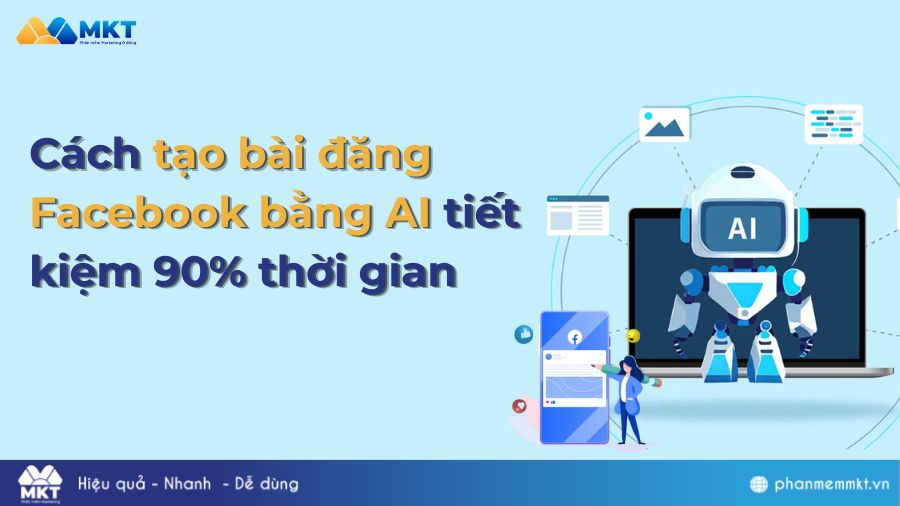Khôi phục tin nhắn Zalo đã xóa giúp bạn lấy lại được những thông tin quan trọng. Vậy cách khôi phục tin nhắn Zalo như thế nào? Trong bài viết này, Phần mềm Marketing sẽ hướng dẫn bạn cách khôi phục tin nhắn Zalo đã xóa chưa sao lưu trên điện thoại và máy tính một cách đơn giản và hiệu quả.
I. Nguyên nhân bị mất dữ liệu Zalo
Khi dùng ứng dụng Zalo để nhắn tin và trò chuyện, bạn có thể bị mất một số thông tin quan trọng. Dưới đây là một số nguyên nhân chính gây ra tình trạng này:
- Thay đổi thiết bị đăng nhập: Khi bạn đăng nhập Zalo trên thiết bị khác, nếu tính năng Đồng bộ hóa thiết bị chưa được bật thì những tin nhắn ở thiết bị cũ sẽ không hiển thị trên thiết bị bạn đang đăng nhập.
- Bộ nhớ lưu trữ đầy: Nếu bạn đã sử dụng hết bộ nhớ lưu trữ trên Zalo, rất có thể tin nhắn của bạn sẽ bị xóa ngay sau đó. Khi đó, bạn chỉ cần giải phóng dung lượng Zalo là có thể giải quyết được tình trạng này.
- Xóa nhầm tin nhắn hoặc đoạn chat: Trong quá trình sử dụng, có thể bạn vô tình xóa nhầm tin nhắn hoặc các đoạn chat nhóm vì thế, cá ctin nhắn trong đoạn chat cũng mất.
- Xóa bộ đệm trong cài đặt: Bộ nhớ đệm bao gồm các thông tin trên ứng dụng Zalo của bạn. Nếu bạn xóa bộ nhớ đệm Zalo trên thiết bị, bạn sẽ mất toàn bộ tin nhắn trên Zalo.
II. Tại sao nên sao lưu tin nhắn Zalo?
Sao lưu tin nhắn Zalo là cách bạn lưu trữ tất cả các thông tin đã gửi qua Zalo lên bộ nhớ đám mây zCloud. Bằng cách sao lưu tin nhắn, bạn có thể bảo vệ dữ liệu của mình khỏi những rủi ro như mất điện thoại, xóa nhầm, hỏng máy, v.v… Ngoài ra, sao lưu tin nhắn còn mang lại những lợi ích sau đây:

- Lấy lại thông tin quan trọng trong các đoạn chat Zalo.
- Lưu trữ hình ảnh đẹp, video, file ghi âm bạn bè gửi trong Zalo.
- Tiết kiệm không gian lưu trữ cho máy tính và điện thoại.
- Đồng bộ dữ liệu Zalo trên nhiều thiết bị đăng nhập.
III. Tin nhắn zalo đã xóa có khôi phục được không?
Không thể khôi phục trực tiếp từ ứng dụng Zalo, vì Zalo không cung cấp tính năng khôi phục tin nhắn đã xóa. Tuy nhiên, nếu bạn có sao lưu dữ liệu trên Zalo, có thể khôi phục lại từ bản sao lưu. Nếu bạn chưa sao lưu, thì tin nhắn đã xóa sẽ không thể lấy lại được.
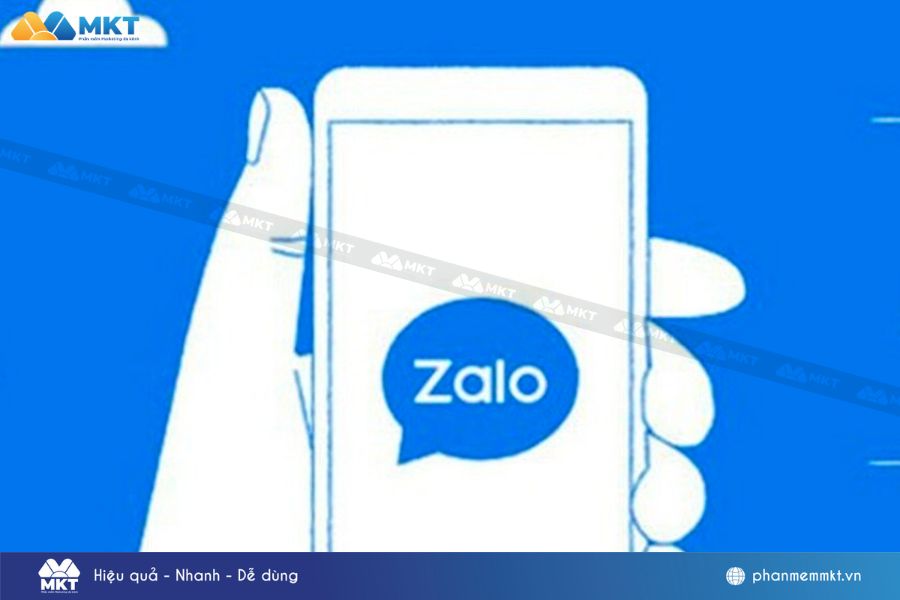
Nếu bạn sử dụng Zalo trên điện thoại Android, bạn có thể thử kiểm tra trong “Google Drive” nếu đã kích hoạt sao lưu Zalo. Trên iOS, Zalo có hỗ trợ sao lưu qua iCloud, nên bạn có thể kiểm tra trong đó. Nếu không có sao lưu, việc khôi phục tin nhắn đã xóa sẽ rất khó.
IV. Cách khôi phục tin nhắn Zalo trên điện thoại và điện thoại
Để khôi phục tin nhắn Zalo đã xóa chưa sao lưu, bạn cần thực hiện các bước sau đây tùy theo thiết bị bạn đang sử dụng.
1. Cách khôi phục tin nhắn Zalo đã xóa chưa sao lưu trên Iphone
Đối với người dùng Iphone, bạn có thể khôi phục tin nhắn Zalo đã xóa chưa sao lưu trên Iphone bằng cách sau:
- Bước 1: Trước hết, bạn hãy vào tài khoản Zalo mà mình muốn khôi phục tin nhắn. Tại trang chủ của Zalo bạn nhấn vào mục Cài đặt tại góc bên phải phía trên cùng.
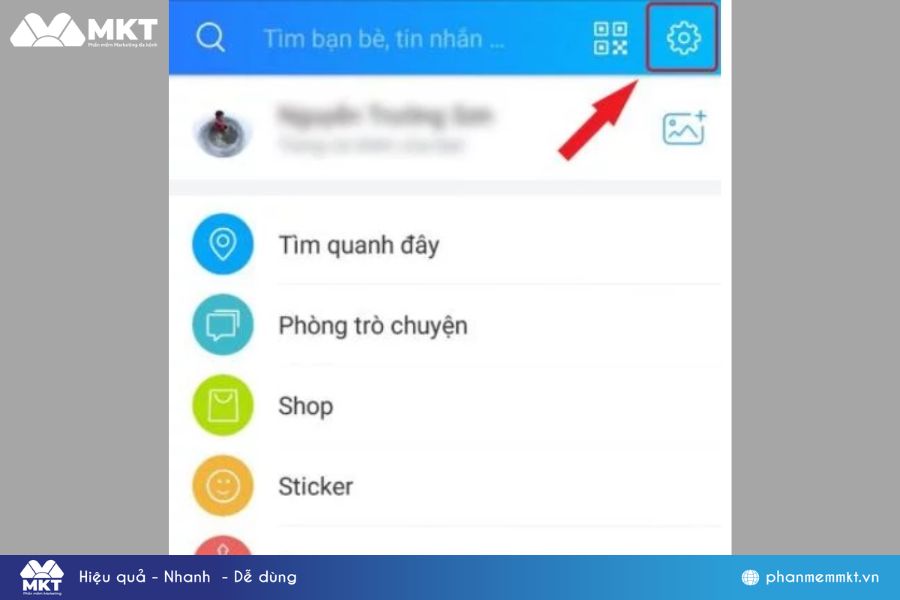
- Bước 2: Màn hình sẽ hiển thị bảng cài đặt. Tại đây bạn tìm và chọn mục Tin nhắn phía bên dưới.
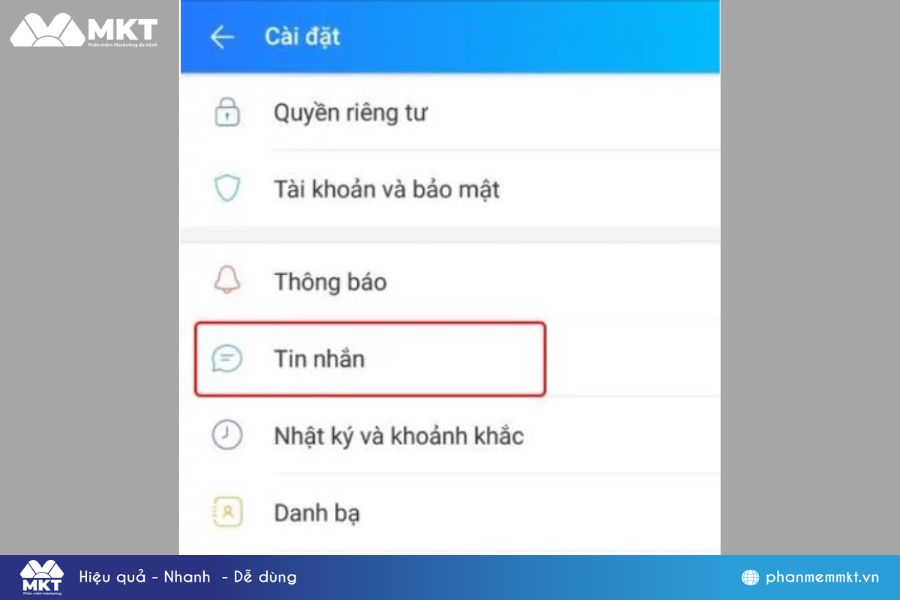
- Bước 3: Bạn lướt xuống phần nâng cao rồi chọn “Sao lưu & Khôi phục” để khôi phục tin nhắn chưa sao lưu.
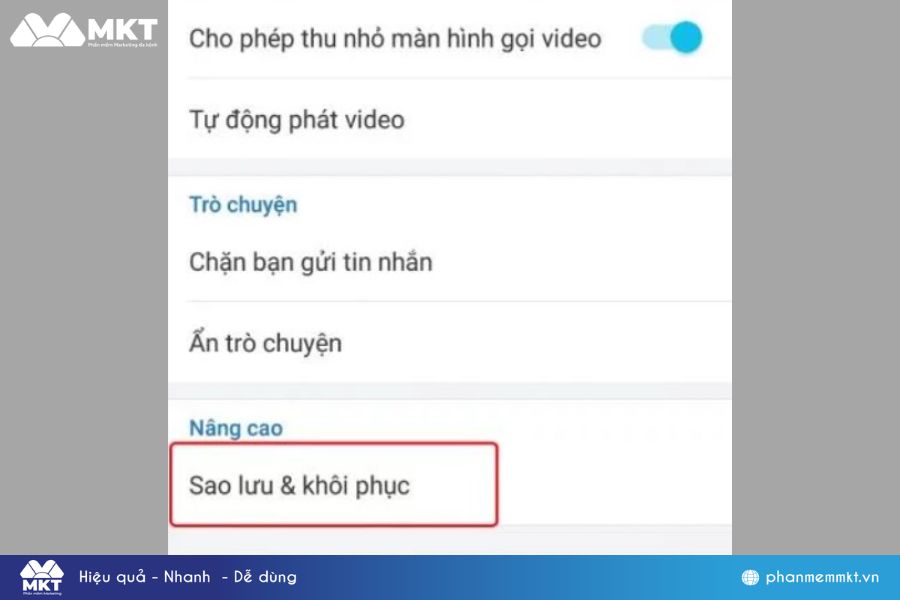
- Bước 4: Hệ thống Zalo sẽ hiển thị sang mục sao lưu. Tính năng tự động Zalo được tự động kích hoạt khi bạn mới cài phần mềm về. Sau đó bạn nhấn lại khôi phục tin nhắn ở phía bên dưới.
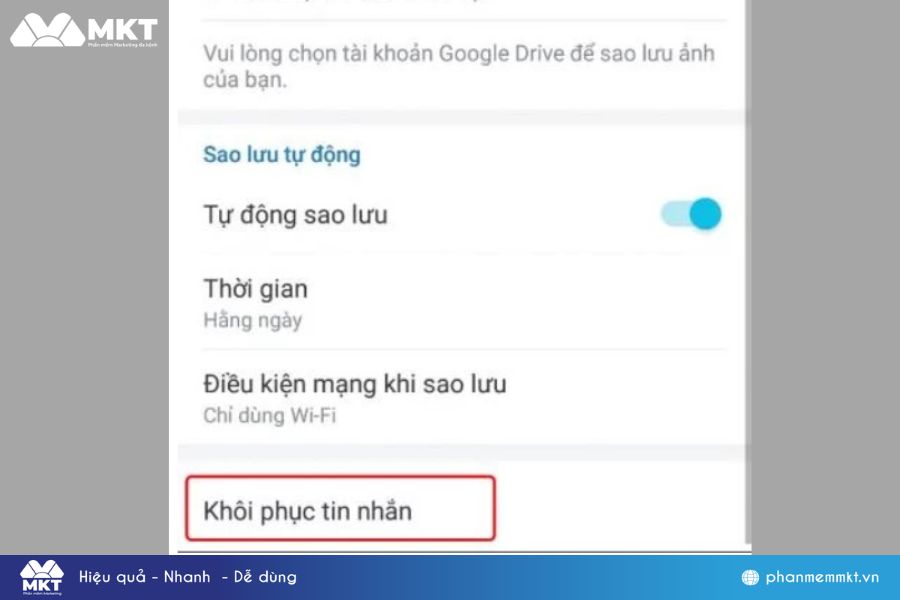
Lúc này hệ thống Zalo sẽ hiện lên thông báo “Tin nhắn cũ của bạn đã được tải về máy, Zalo cần khởi động lại để đồng bộ các thay đổi.” Bạn nhấn tiếp tục rồi chờ đợi để máy khởi động lại và dữ liệu được khôi phục.
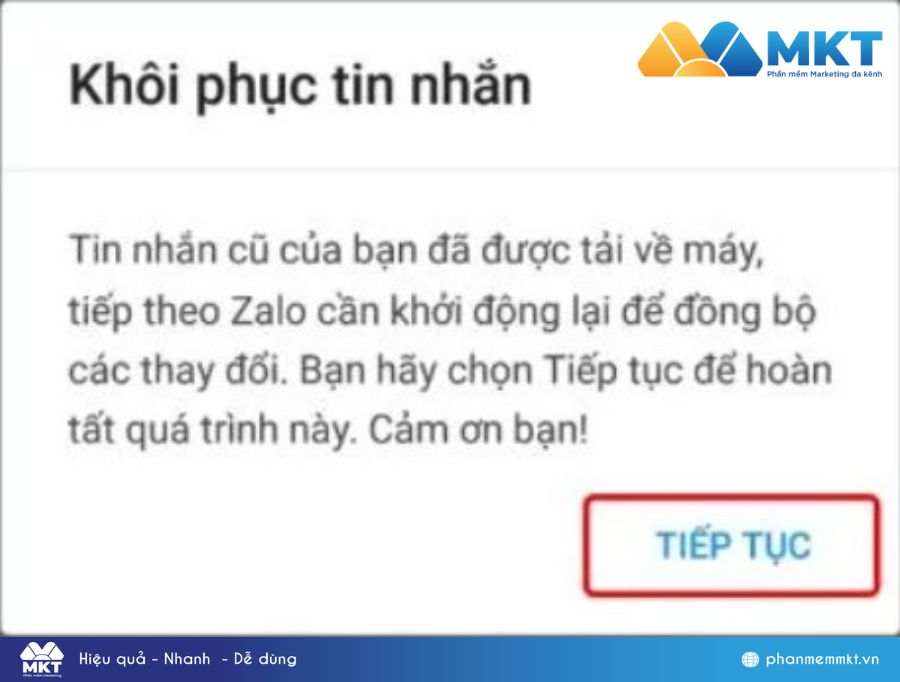
2. Cách khôi phục tin nhắn Zalo đã xóa chưa sao lưu trên Android
Đối với người dùng Android, bạn có thể khôi phục tin nhắn Zalo đã xóa chưa sao lưu bằng cách sau:
- Bước 1: Mở ứng dụng Zalo và chọn biểu tượng Thêm
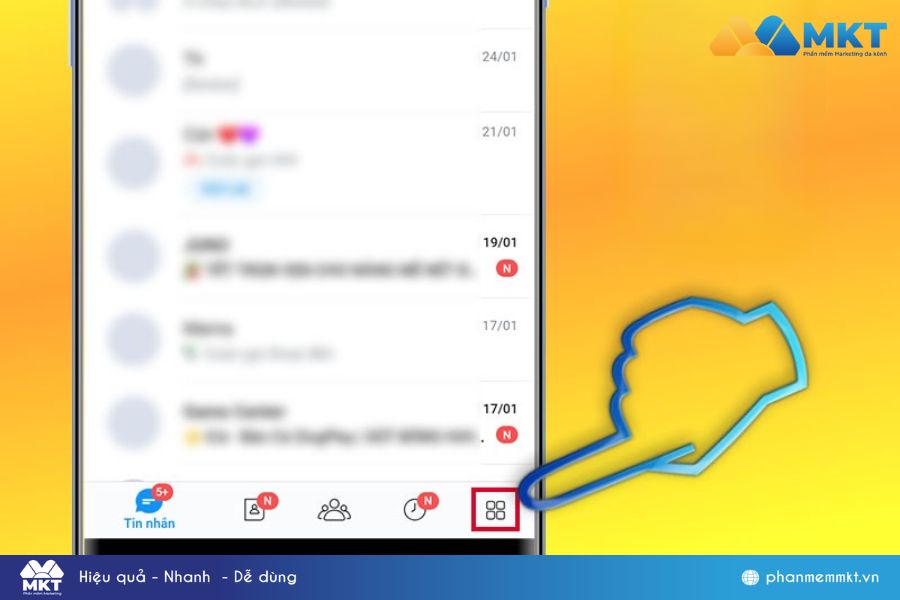
- Bước 2: Chọn vào phần Cài đặt
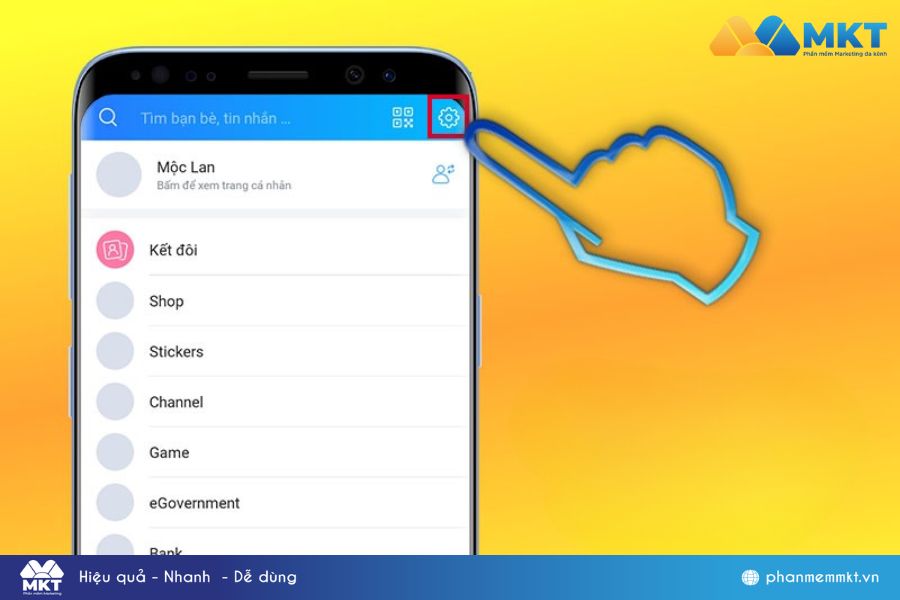
- Bước 3: Chọn vào phần Sao lưu và khôi phục tin nhắn
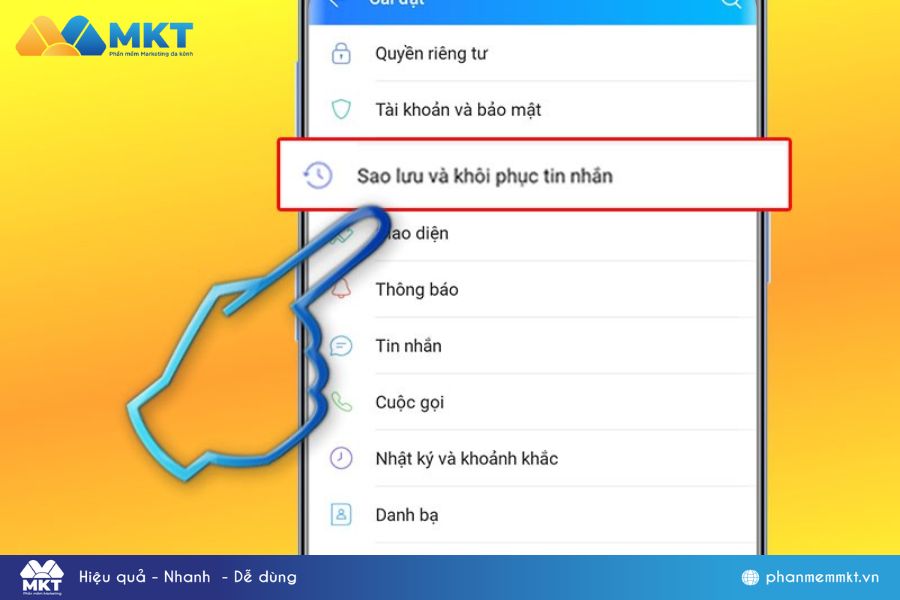
- Bước 4: Sau đó chọn Khôi phục tin nhắn để lấy lại các tin nhắn đã xóa
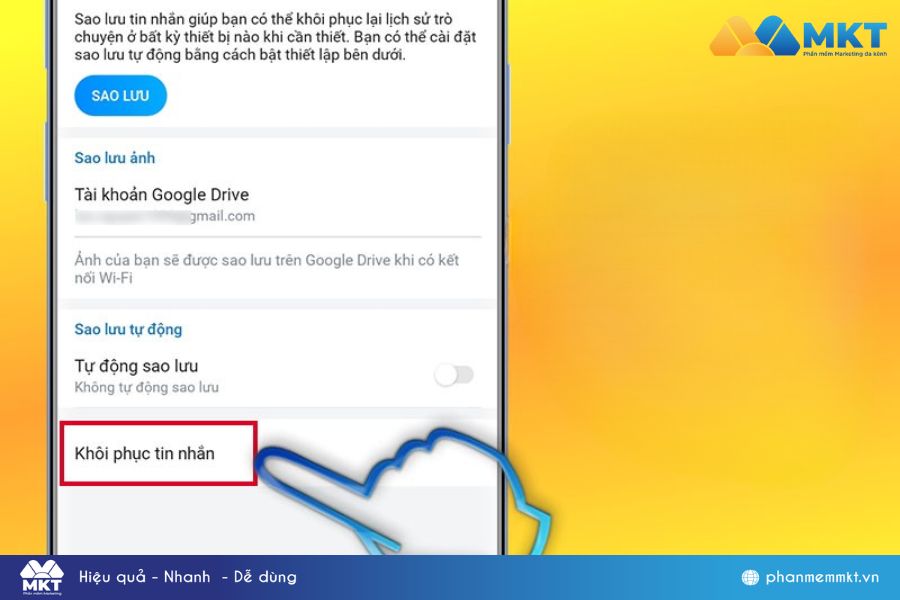
- Bước 5: Chọn Khôi phục tin nhắn để bắt đầu quá trình khôi phục
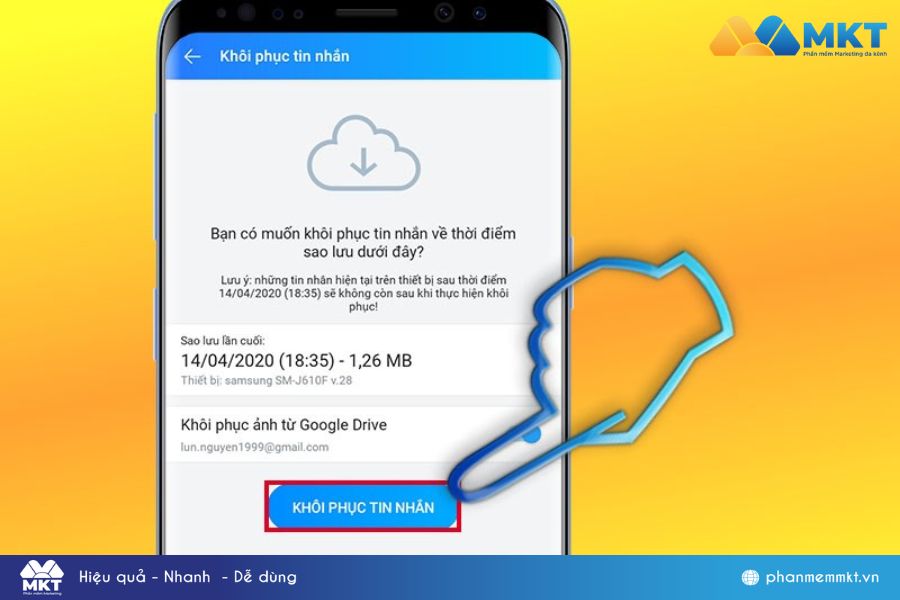
- Bước 6: Nhấn Tiếp tục để hoàn tất quá trình
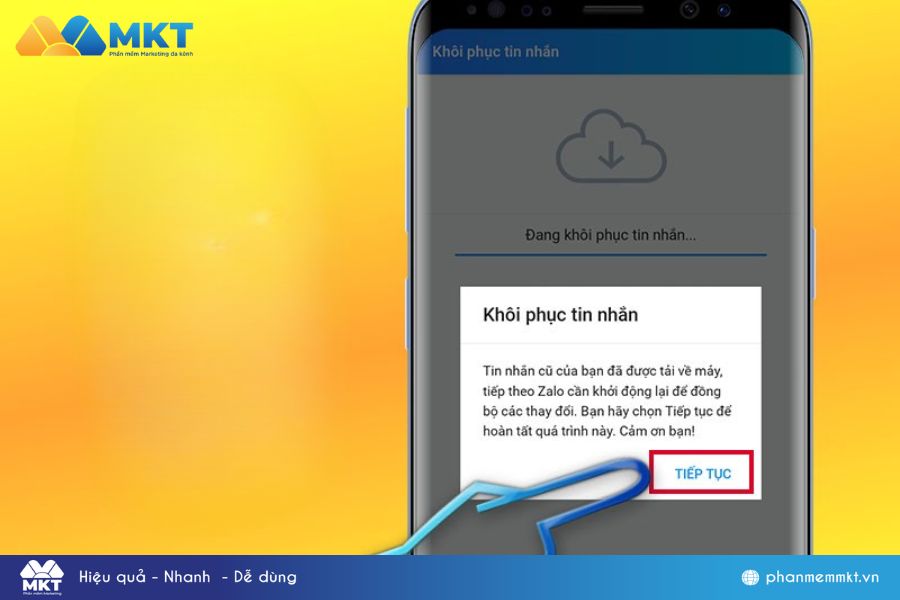
3. Cách khôi phục tin nhắn Zalo trên máy tính
Đối với người dùng máy tính, bạn có thể khôi phục tin nhắn Zalo đã xóa chưa sao lưu bằng cách sau:
- Bước 1: Truy cập vào đường dẫn hệ thống có tên link C:\Users\tên_user\AppData\Local\ZaloPC. Theo đó tên_user là tên người dùng máy tính mà bạn thiết lập chẳng hạn như hình dưới đây tên là “baoha”.
- Bước 2: Sau khi truy cập đến tập tin Zalo PC, bạn sẽ thấy một thư mục với tên thư mục là tập hợp các chữ số (Ví dụ ở đây là 1797522629268343487).
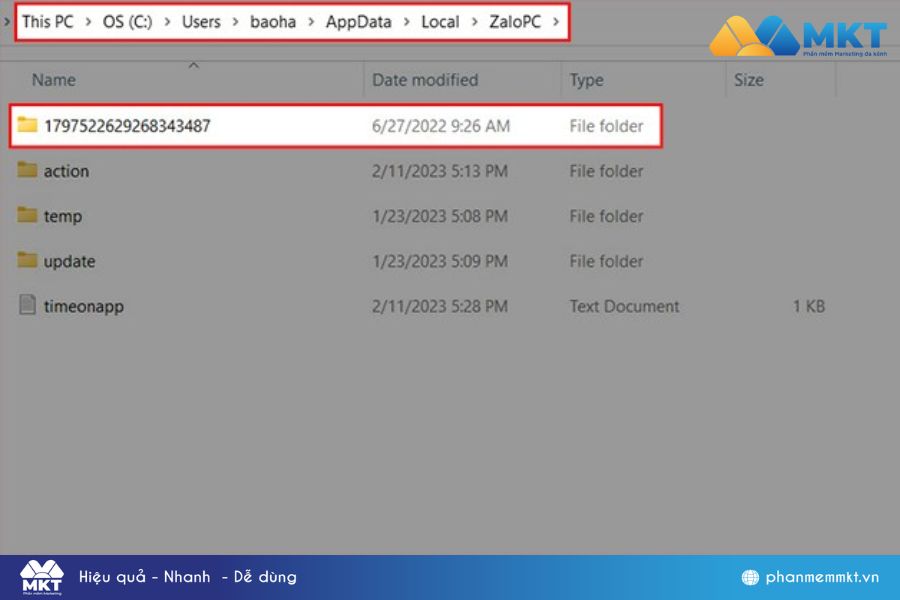
Thư mục này chứa toàn bộ dữ liệu của tài khoản Zalo bạn đang dùng trên máy tính, bao gồm ảnh, avatar, thông tin bạn chat, người gửi, nhận file, sms,… Để lưu trữ lại thông tin cần thiết, bạn chỉ cần copy toàn bộ thư mục này ra ổ D, E,… không phải ổ C. Khi nào cần phục hồi lại thì chỉ cần copy tập tin đó vào lại tập tin Zalo PC là đã thành công.
V. Cách khôi phục tin nhắn Zalo khi đã sao lưu
Nếu bạn đã bật tính năng Sao lưu và Khôi phục trên Zalo, bạn có quyền được khôi phục các tin nhắn đã xóa trong 5s tiếp theo. Bạn chỉ cần ấn Khôi phục, tin nhắn sẽ tự động hiện lại như chưa có gì xảy ra.
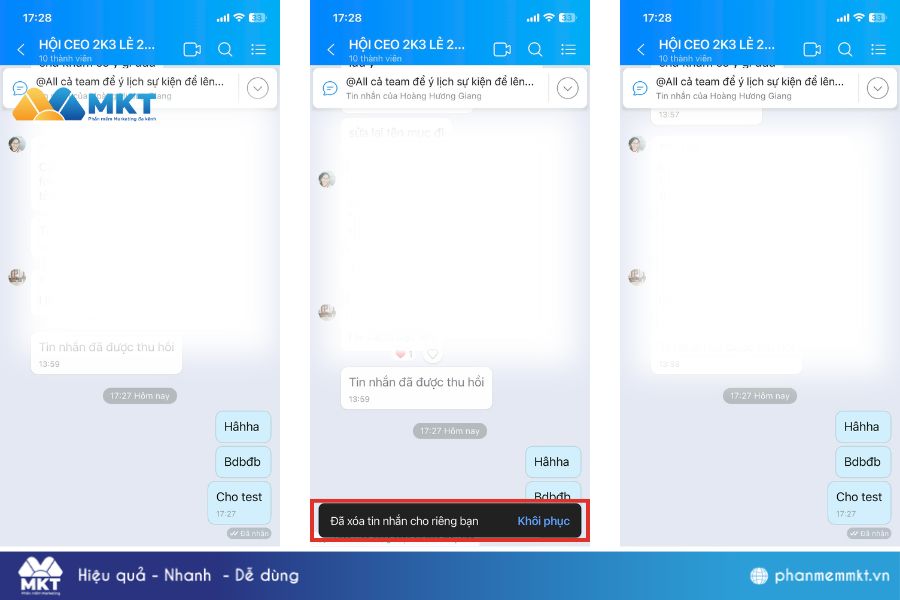
Trong trường hợp bạn không kịp ấn khôi phục tin nhắn, bạn cần phải truy cập vào mục Cài đặt và Khôi phục lại những đoạn tin nhắn này. Cách thực hiện như sau:
- Bước 1: Chọn mục Cá nhân, chọn biểu tượng bánh răng
- Bước 2: Chọn Sao lưu và Khôi phục. Tại đây sẽ hiển thị bản sao lưu gần nhất của bạn.
- Bước 3: Chọn dấu ba chấm bên cạnh, chọn Khôi phục
Khi đó, bạn đã có thể khôi phục lại tin nhắn Zalo đăng cách backup Zalo về phiên bản gần nhất.
Kết luận
Trên đây là bài viết chia sẻ cách khôi phục tin nhắn Zalo đã xóa chưa sao lưu trên điện thoại và máy tính. Ngoài ra bạn cũng có thể thử một số phần mềm khôi phục tin nhắn Zalo đã xóa. Mong rằng bài viết này sẽ hữu ích với bạn. Chúc bạn thành công!